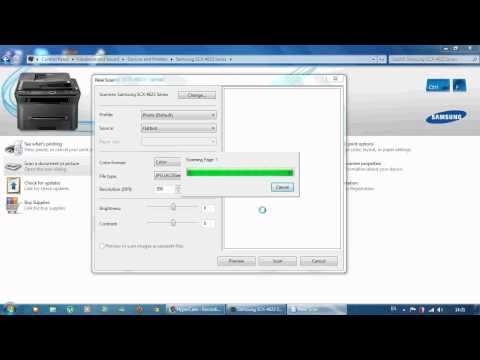
Sadržaj
- Skeniranje više listova bez ADF-a
- Korak 1
- Korak 2
- 3. korak
- 4. korak
- Korak 5
- Korak 6
- 7. korak
- Korak 8
- Korak 9
- Korak 10
- 11. korak
- Korak 12
- Korak 13
- 14. korak
- Korak 15
- Skeniranje više listova ADF-om
- Korak 1
- Korak 2
- 3. korak
- 4. korak

Vaš HP skener ne može skenirati samo fotografije, posjetnice, pisma i druge dokumente, već može skenirati dokument na više stranica i grupirati stranice kao datoteku na vašem računalu. Ova je značajka korisna ako imate ugovor na više stranica ili ako skenirate pismo kao e-poštu radi spremanja. Ako vaš HP skener ima automatski ulagač dokumenata (ADF), postupak skeniranja na više stranica bit će jednostavniji jer nećete morati ručno umetati listove papira.
Skeniranje više listova bez ADF-a
Korak 1
Otvorite poklopac skenera. Postavite prvu stranicu dokumenta koji želite skenirati s ispisanom stranom okrenutom prema staklu skenera.
Korak 2
Otvorite softver HP Director klikom na naziv programa u mojem "Svi programi"
3. korak
Kliknite "Skeniraj". Otvorit će se dijaloški okvir skenera.
4. korak
Odaberite vrstu dokumenta koji želite skenirati u programu HP Director, "Tekst i grafika (e) kao slika"; "Tekst kao slika", "Tekst koji se može uređivati" ili "Tekst koji se može uređivati sa slikama".
Korak 5
Kliknite "Spremi datoteku" u okviru "Odredište" na dnu otvorenog dijaloškog okvira.
Korak 6
Klikom na "Skeniraj" otvorit će se okvir za pregled. Pregledajte skeniranje i, ako je sve u redu, kliknite "Prihvati". Ako želite premjestiti dokument ili izvršiti promjenu, učinite to odmah i ponovite ovaj korak.
7. korak
Uklonite skeniranu stranicu kada primite poruku "Želite li skenirati drugu stranicu u trenutnom dokumentu?"
Korak 8
Stavite sljedeću stranicu dokumenta na staklo skenera.
Korak 9
Kliknite "Da" kada budete spremni za skeniranje sljedeće stranice.
Korak 10
Ponavljajte korake 7 do 9 dok skeniranje dokumenata ne završi.
11. korak
Kliknite "Ne" nakon posljednje stranice dokumenta. Otvorit će se dijaloški okvir "Spremi kao".
Korak 12
Kliknite strelicu prema dolje u okviru "Spremi u" da biste odabrali direktorij za spremanje dokumenta.
Korak 13
U polje "Naziv datoteke" stavite naziv dokumenta.
14. korak
Kliknite strelicu prema dolje u okviru "Vrsta datoteke". Odaberite vrstu datoteke u koju želite spremiti dokument.
Korak 15
Kliknite "Spremi"
Skeniranje više listova ADF-om
Korak 1
Stavite dokument koji sadrži nekoliko stranica za ispis licem prema gore u ADF uređaja HP skenera.
Korak 2
Gurnite vodilice za papir s unutarnje strane ADF-a. Vodiči bi trebali biti na rubu poslova, ali ne preuski.
3. korak
Otvorite softver HP Director klikom na naziv programa u izborniku "Svi programi".
4. korak
Dovršite korake od 3 do 15 u odjeljku 1 da biste skenirali dokument na više stranica.